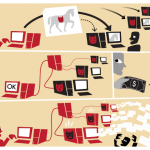 JS:Iframe-CLO [Trj] WindowsOSに深刻な影響を与える可能性のあるJavaScriptトロイの木馬として分類されています. 研究者は、トロイの木馬が破損したリンクと疑わしいダウンロードを介して拡散していると疑っています. 悪意のある電子メールの添付ファイルを開くことは、JSのもう1つの可能性のある入り口です:Iframe-CLO [Trj]. セキュリティフォーラムのメンバーは、このトロイの木馬がInternet Explorerブラウザを標的にしていると考えていますが、それを確認するにはさらに多くの情報が必要です。. JSの迅速な削除:Iframe-CLO [Trj] がおすすめ.
JS:Iframe-CLO [Trj] WindowsOSに深刻な影響を与える可能性のあるJavaScriptトロイの木馬として分類されています. 研究者は、トロイの木馬が破損したリンクと疑わしいダウンロードを介して拡散していると疑っています. 悪意のある電子メールの添付ファイルを開くことは、JSのもう1つの可能性のある入り口です:Iframe-CLO [Trj]. セキュリティフォーラムのメンバーは、このトロイの木馬がInternet Explorerブラウザを標的にしていると考えていますが、それを確認するにはさらに多くの情報が必要です。. JSの迅速な削除:Iframe-CLO [Trj] がおすすめ.
JS:Iframe-CLO [Trj] 一般的な説明と脅威の分類
ユーザーは、システムに一度入ると不平を言っています, JS:Iframe-CLO [Trj] コンピュータが起動するたびに実行されています. Windows Script Hostが表示され、次のように表示されます。 “C:\ユーザー
さらに, 悪意のあるスクリプトが特定のWebサイトにアクセスして、コンピューターの状態をさらに悪化させている可能性があります. JSの疑いもあります:Iframe-CLO [Trj] ボットネットに接続されている可能性があります. ボットネットは、悪意のあるコンテンツを他のコンピューターに転送するように配置された、接続されたPCの数です。. 不思議なことに、使用されているコンピューターの所有者は、セキュリティ違反とデータ送信に気づいていません。. ボットネットは、多くの場合、自動スパムおよびサービス拒否攻撃を実行するように設定されたトロイの木馬に関連付けられています.
JS:iFrame-CLO [trj] 配布手法
JS:Iframe-CLO [Trj] 作成者のクリック課金を生み出すために採用される可能性があります. 影響を受けたユーザーが、e-CPMで宣伝された広告スクリプトを組み込んだ後、メインページにアクセスできなかったことを共有しました (ミレニアムあたりのコスト) 広告ネットワーク. 彼のAVソリューションは、彼のWebサイトがJSに感染しているというメッセージを表示しました:iFrame-CLO [trj]. 他の多くのユーザーやビジネスオーナーは、悪意のあるJavaScriptを組み込んだ後、同じ問題に遭遇しました.
JS:iFrame-CLO [trj] ディストリビューション削除オプション
危険なトロイの木馬を取り除くために, 影響を受けるユーザーは、リアルタイムで実行される強力なマルウェア対策プログラムを実行する必要があります. システムをクリーンアップするには、以下の手順をご覧ください.

スパイハンタースキャナーは脅威のみを検出します. 脅威を自動的に削除したい場合, マルウェア対策ツールのフルバージョンを購入する必要があります.SpyHunterマルウェア対策ツールの詳細をご覧ください / SpyHunterをアンインストールする方法
Preparation before removing JS:Iframe-CLO [Trj].
実際の除去プロセスを開始する前に, 次の準備手順を実行することをお勧めします.
- これらの指示が常に開いていて、目の前にあることを確認してください.
- すべてのファイルのバックアップを作成します, 破損したとしても. クラウドバックアップソリューションを使用してデータをバックアップし、あらゆる種類の損失に対してファイルを保証する必要があります, 最も深刻な脅威からでも.
- これにはしばらく時間がかかる可能性があるため、しばらくお待ちください.
- マルウェアのスキャン
- レジストリを修正する
- ウイルスファイルを削除する
ステップ 1: Scan for JS:Iframe-CLO [Trj] SpyHunterマルウェア対策ツールを使用



ステップ 2: レジストリをクリーンアップします, created by JS:Iframe-CLO [Trj] コンピューター上.
通常対象となるWindowsマシンのレジストリは次のとおりです。:
- HKEY_LOCAL_MACHINE Software Microsoft Windows CurrentVersion Run
- HKEY_CURRENT_USER Software Microsoft Windows CurrentVersion Run
- HKEY_LOCAL_MACHINE Software Microsoft Windows CurrentVersion RunOnce
- HKEY_CURRENT_USER Software Microsoft Windows CurrentVersion RunOnce
これらにアクセスするには、Windowsレジストリエディタを開き、値を削除します。, created by JS:Iframe-CLO [Trj] そこの. これは、以下の手順に従うことで発生する可能性があります:


 ヒント: ウイルスによって作成された値を見つけるには, あなたはそれを右クリックしてクリックすることができます "変更" 実行するように設定されているファイルを確認する. これがウイルスファイルの場所である場合, 値を削除します.
ヒント: ウイルスによって作成された値を見つけるには, あなたはそれを右クリックしてクリックすることができます "変更" 実行するように設定されているファイルを確認する. これがウイルスファイルの場所である場合, 値を削除します.ステップ 3: Find virus files created by JS:Iframe-CLO [Trj] PCで.
1.Windowsの場合 8, 8.1 と 10.
新しいWindowsオペレーティングシステムの場合
1: キーボードで押す + R そして書く explorer.exe の中に 走る テキストボックスをクリックしてから、 Ok ボタン.

2: クリック あなたのPC クイックアクセスバーから. これは通常、モニター付きのアイコンであり、その名前は次のいずれかです。 "私のコンピューター", 「私のPC」 また 「このPC」 またはあなたがそれに名前を付けたものは何でも.

3: PC の画面の右上にある検索ボックスに移動し、次のように入力します。 「fileextension:」 と その後、ファイル拡張子を入力します. 悪意のある実行可能ファイルを探している場合, 例は "fileextension:EXE". それをした後, スペースを残して、マルウェアが作成したと思われるファイル名を入力します. ファイルが見つかった場合の表示方法は次のとおりです:

NB. We recommend to wait for the green loading bar in the navigation box to fill up in case the PC is looking for the file and hasn't found it yet.
2.WindowsXPの場合, ビスタ, と 7.
古いWindowsオペレーティングシステムの場合
古い Windows OS では、従来のアプローチが有効なはずです:
1: クリックしてください スタートメニュー アイコン (通常は左下にあります) 次に、 探す 好み.

2: 検索ウィンドウが表示された後, 選ぶ より高度なオプション 検索アシスタントボックスから. 別の方法は、をクリックすることです すべてのファイルとフォルダ.

3: その後、探しているファイルの名前を入力し、[検索]ボタンをクリックします. これには時間がかかる場合があり、その後結果が表示されます. 悪意のあるファイルを見つけた場合, あなたはその場所をコピーまたは開くことができます 右クリック その上に.
これで、ハードドライブ上にあり、特別なソフトウェアによって隠されていない限り、Windows上の任意のファイルを検出できるはずです。.
JS:Iframe-CLO [Trj] よくある質問
What Does JS:Iframe-CLO [Trj] Trojan Do?
JS:Iframe-CLO [Trj] トロイの木馬 悪意のあるコンピュータプログラムです 破壊するように設計された, ダメージ, または不正アクセスを取得する コンピュータシステムに. 機密データを盗むために使用できます, システムを支配する, または他の悪意のある活動を開始する.
トロイの木馬はパスワードを盗むことができますか?
はい, トロイの木馬, JSのように:Iframe-CLO [Trj], パスワードを盗むことができます. これらの悪意のあるプログラム are designed to gain access to a user's computer, 被害者をスパイ 銀行口座の詳細やパスワードなどの機密情報を盗む.
Can JS:Iframe-CLO [Trj] Trojan Hide Itself?
はい, できる. トロイの木馬は、さまざまな手法を使用して自分自身を隠すことができます, ルートキットを含む, 暗号化, と 難読化, セキュリティスキャナーから隠れて検出を回避するため.
トロイの木馬は工場出荷時設定にリセットすることで削除できますか?
はい, トロイの木馬はデバイスを出荷時設定にリセットすることで削除できます. これは、デバイスを元の状態に復元するためです。, インストールされている可能性のある悪意のあるソフトウェアを排除する. 工場出荷時設定にリセットした後でもバックドアを残して再感染する、より洗練されたトロイの木馬があることに留意してください。.
Can JS:Iframe-CLO [Trj] Trojan Infect WiFi?
はい, トロイの木馬が WiFi ネットワークに感染する可能性があります. ユーザーが感染したネットワークに接続したとき, このトロイの木馬は、接続されている他のデバイスに拡散し、ネットワーク上の機密情報にアクセスできます。.
トロイの木馬は削除できますか?
はい, トロイの木馬は削除可能. これは通常、悪意のあるファイルを検出して削除するように設計された強力なウイルス対策プログラムまたはマルウェア対策プログラムを実行することによって行われます。. ある場合には, トロイの木馬を手動で削除する必要がある場合もあります.
トロイの木馬はファイルを盗むことができますか?
はい, トロイの木馬がコンピュータにインストールされている場合、ファイルを盗むことができます. これは、 マルウェア作成者 またはユーザーがコンピュータにアクセスして、そこに保存されているファイルを盗む.
トロイの木馬を削除できるマルウェア対策?
などのマルウェア対策プログラム スパイハンター トロイの木馬をスキャンしてコンピュータから削除することができます. マルウェア対策を最新の状態に保ち、悪意のあるソフトウェアがないかシステムを定期的にスキャンすることが重要です.
トロイの木馬は USB に感染する可能性があります?
はい, トロイの木馬は感染する可能性があります USB デバイス. USB トロイの木馬 通常、悪意のあるファイルをインターネットからダウンロードしたり、電子メールで共有したりすることで拡散します。, allowing the hacker to gain access to a user's confidential data.
JSについて:Iframe-CLO [Trj] リサーチ
SensorsTechForum.comで公開するコンテンツ, このJS:Iframe-CLO [Trj] ハウツー取り外しガイドが含まれています, 広範な研究の結果です, 特定のトロイの木馬の問題を取り除くためのハードワークと私たちのチームの献身.
JSの研究をどのように行ったか:Iframe-CLO [Trj]?
私たちの調査は独立した調査に基づいていることに注意してください. 私たちは独立したセキュリティ研究者と連絡を取り合っています, そのおかげで、最新のマルウェア定義に関する最新情報を毎日受け取ることができます, さまざまな種類のトロイの木馬を含む (バックドア, ダウンローダー, infostealer, 身代金, 等)
さらに, JSの背後にある研究:Iframe-CLO [Trj] 脅威は VirusTotal.
トロイの木馬によってもたらされる脅威をよりよく理解するため, 知識のある詳細を提供する以下の記事を参照してください.


